Os arquivos excluídos continuam voltando no Windows 10, o que devo fazer?
Miscelânea / / August 05, 2021
janelas é o sistema operacional mais popular que existe, e a maioria dos computadores vem com o Windows 10 pré-instalado. Contudo, Windows 10 os usuários se deparam com alguns dos problemas do Windows. Um dos problemas é que os usuários relataram que os arquivos excluídos estão voltando. Claramente, isso sugere que os arquivos excluídos podem estar voltando devido aos serviços em nuvem. Além disso, isso pode acontecer devido à corrupção da Lixeira.
Esses podem ser quaisquer motivos potenciais pelos quais os arquivos excluídos continuam voltando em computadores com janela 10. Talvez o problema esteja na lixeira definindo configurações de armazenamento em nuvem filho. Hoje vamos ajudá-lo a solucionar e corrigir o problema de uma vez por todas.
É possível que você não tenha privilégios administrativos. Portanto, você não pode excluir os arquivos. Certifique-se de ter feito login na conta de administrador; no entanto, se o login como administrador não ajudar a resolver o problema. Em seguida, você pode fazer as seguintes correções para resolver o problema e excluir os arquivos permanentemente.
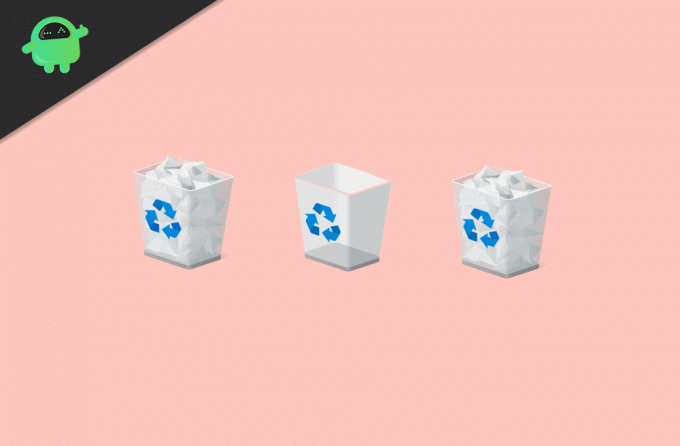
Índice
-
1 Os arquivos excluídos continuam voltando no Windows 10, o que devo fazer?
- 1.1 Solução 1: consertar a lixeira
- 1.2 Solução 2: desinstale ou desligue quaisquer serviços de nuvem de terceiros
- 1.3 Solução 3: verifique suas permissões
- 1.4 Solução 4: ativar o perfil de prevenção de roaming
- 2 Conclusão
Os arquivos excluídos continuam voltando no Windows 10, o que devo fazer?
Solução 1: consertar a lixeira
Se sua lixeira foi danificada, isso pode causar um problema e seus arquivos excluídos continuarão voltando. Portanto, você pode executar o reparo no prompt de comando do Windows para reparar a Lixeira.
Passo 1) Em primeiro lugar, você terá que abrir o prompt de comando, portanto, digite cmd na caixa de pesquisa do Windows. Selecione o prompt de comando, clique com o botão direito nele e selecione Executar como administrador.
Passo 2) Agora digite o comando rd / s / q C: \ $ Recycle.bin no prompt de comando e pressione Enter.
rd / s / q C: \ $ Recycle.bin
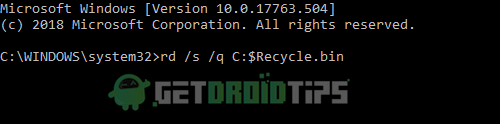
Etapa 3) Depois de executar o comando, o Windows verificará sua Reciclagem. Se corrompido, ele irá consertar. Em seguida, você terá que sair do prompt de comando e reiniciar o dispositivo. Agora, tente excluir os arquivos.
Solução 2: desinstale ou desligue quaisquer serviços de nuvem de terceiros
Apesar do serviço de nuvem do Windows OneDrive, outros serviços de nuvem de terceiros podem estar causando o problema de retorno dos arquivos excluídos. Porque se qualquer serviço de nuvem de terceiros estiver ativo, ele pode fazer backup e restaurar seus dados imediatamente. Alguns serviços têm bugs para restaurar arquivos automaticamente e outros têm opções para ativá-los ou desativá-los.
Abra seu aplicativo de serviço em nuvem e verifique se há recursos de restauração de arquivos excluídos. Caso contrário, você pode desinstalá-los. Para desinstalar, basta digitar painel de controle na caixa de pesquisa do Windows.

Abra o painel de controle, vá para Desinstalar programas na opção Programas. Localize seu serviço de nuvem, clique com o botão direito sobre ele e selecione desinstalar. Agora tente deletar os arquivos e veja se o seu problema foi resolvido.
Solução 3: verifique suas permissões
Se você não tem o privilégio de excluir arquivos em seu Windows, verifique sua permissão e permita que você exclua os arquivos.
Passo 1) Em primeiro lugar, clique com o botão direito no arquivo ou pasta que você deseja excluir e selecione Propriedades.
Passo 2) Selecione os Segurança guia e na parte inferior clique no Avançado opção.
Etapa 3) Agora, além do rótulo Proprietário, Clique no mudança opção. Uma caixa será exibida, digite todos, e clique no Está bem botão.

Se houver todos que não foram escritos por padrão, isso significa que você não tem a permissão. Portanto, dê a entrada. e prossiga para acessar o procedimento para permitir a exclusão de arquivos
Passo 4) Volte para a guia Segurança e clique no Editar botão. Agora, selecione UMAbaixo para todas as permissões na seção Permissão para SISTEMA. Clique no Aplique botão e clique no Está bem botão para fechá-lo. Agora tente sentir o arquivo.
Solução 4: ativar o perfil de prevenção de roaming
Se você estiver usando um Windows Server e os serviços de roaming estiverem habilitados, isso pode causar o problema de retorno dos arquivos excluídos. Siga as etapas mencionadas abaixo para habilitar o perfil de prevenção de roaming.
Passo 1) Abra o acessório Run e digite gpmc.msc. Clique no Está bem botão para abrir a Política de Grupo.

Passo 2) Agora, na janela esquerda, vá para Configuração do Computador>Políticas>Modelos Administrativos>Sistema>Perfis de usuário e no canto da janela clique no Impedir alterações no perfil de roaming opção.
Etapa 3) Agora, selecione o ativado botão e clique em Appy. Para fechá-lo, clique no Está bem botão. Agora tente deletar o arquivo e veja se o seu problema foi resolvido.
Se o problema ainda não for corrigido, talvez o erro esteja na nova atualização do Windows. Nesse caso, espere a Microsoft lançar uma nova atualização para corrigir o problema. Até então, você pode usar “Ctrl + Shift + Delete” para excluir todos os seus arquivos. Observe que este é um método temporário para excluir arquivos permanentemente. Portanto, certifique-se de excluir os arquivos que não deseja recuperar em um futuro próximo.
Conclusão
Arquivos excluídos que voltam para o computador com Windows 10 são um problema de serviço e podem ser causados por alguns ataques de vírus ou malware. Recomendamos que você escaneie o seu PC com o seu programa antivírus e remova essas entidades falsas. Se feito isso, você pode seguir a solução acima para ver se eles corrigem seus problemas. Para obter mais guias de instruções interessantes, certifique-se de seguir nosso Dicas e truques para PC seção para saber mais.
Escolha dos editores:
- Como remover a tela de escolha de um sistema operacional no Windows 10
- Como corrigir erros do Windows 0x00000013, 0x00000014 e 0x00000015
- O que é o erro 0x00000016? Como consertar isso no PC com Windows?
- Corrigir erro de atualização do Windows 10 0x80070663
- Um guia para restaurar um ícone de bateria ausente no Windows 10
Rahul é um estudante de Ciência da Computação com grande interesse na área de tecnologia e tópicos de criptomoeda. Ele passa a maior parte do tempo escrevendo ou ouvindo música ou viajando para lugares desconhecidos. Ele acredita que o chocolate é a solução para todos os seus problemas. A vida acontece, e o café ajuda.



